Top 4 methoden om M4V-bestanden samen te voegen op Mac en Windows PC
Op zoek naar een gratis manier om lid worden van M4V-bestanden in één enkel bestand op uw Mac of Windows-pc?
Met veel video-editors en samenvoegtools kunt u twee of meerdere M4V-bestanden combineren. Dit bericht deelt 4 effectieve methoden om M4V samenvoegen. U kunt de M4V-joiner van uw voorkeur gebruiken en de onderstaande gids volgen om eenvoudig M4V-bestanden op uw computer samen te voegen.

Ten eerste kunt u de populaire gebruiken Gratis videofusie om M4V-bestanden rechtstreeks online samen te voegen op een Mac of Windows-pc.
Het ondersteunt de meeste videoformaten, waaronder M4V, MP4, AVI, FLV, MOV en meer. U kunt vertrouwen op deze gratis online videofusie om twee of meer M4V-bestanden in één te combineren. Het is compatibel met elke webbrowser zoals Safari, Chrome, IE, Firefox en Yahoo.
Open uw browser en navigeer naar deze online M4V-fusiesite. Klik Video toevoegen voor samenvoegen knop om een klein opstartprogramma te installeren voor het combineren van M4V-bestanden. Vervolgens verschijnt er een pop-upvenster op het scherm waarin u M4V-videoclips kunt uploaden. Deze online videofusie is volledig gratis en 100%-veilig.

Wanneer u de Video's samenvoegen venster, moet u ervoor zorgen dat alle toegevoegde M4V-bestanden in de juiste samenvoegvolgorde staan. Tijdens deze stap kunt u naar behoefte meer bestanden toevoegen of clip(s) verwijderen.
Selecteer een geschikte videoresolutie en uitvoerformaat. Klik vervolgens op de Voeg nu samen knop om te beginnen met het online samenvoegen van M4V-bestanden.

U kunt een juiste doelbestandsmap kiezen voor de samengevoegde video. Wanneer je de Succesvol meedoen melding op het scherm, klik op de OK knop om het proces te voltooien.

Deze software ondersteunt ook verschillende formaten voor samenvoegen zoals MP4, MOV, MKV, WMV, AVI en meer.
Als u een Mac-gebruiker bent en twee M4V-bestanden wilt samenvoegen tot één video, kunt u vertrouwen op de standaard video-editor, iMovie.
Open iMovie op Mac, klik Bestand menu bovenaan en kies vervolgens Nieuw project uit de vervolgkeuzelijst om een nieuw project te maken. Je kunt ook klikken Maak nieuw om een nieuw project in iMovie te starten.
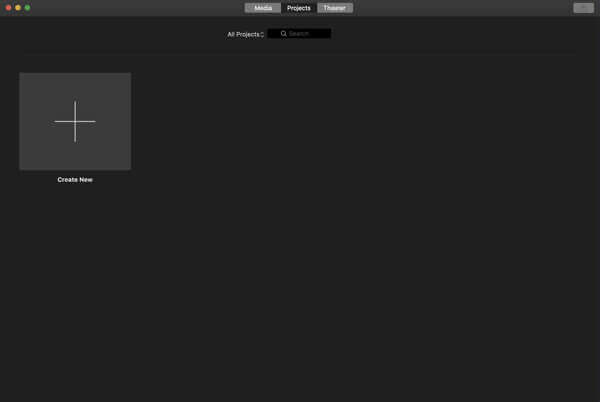
Klik + pictogram of Media importeren om uw M4V-bestanden te laden. Hier kunt u ook klikken Bestand, kiezen Importeren en selecteer vervolgens de Films optie om uw videoclips toe te voegen.
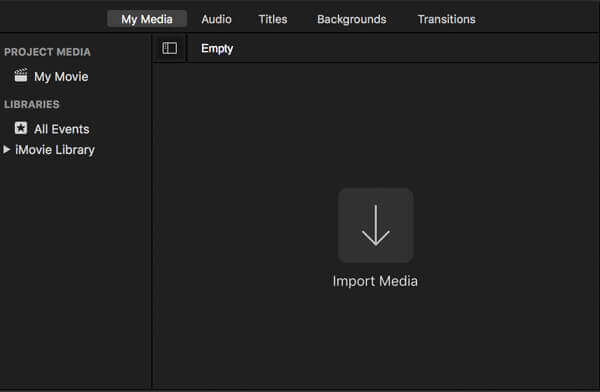
Sleep uw geïmporteerde M4V-bestanden naar de tijdlijnlay-out. Regel vervolgens de videobestelling op basis van uw behoefte. In iMovie zijn veel handige bewerkingsfuncties ontworpen, die u kunt gebruiken om uw M4V-bestanden te bewerken.
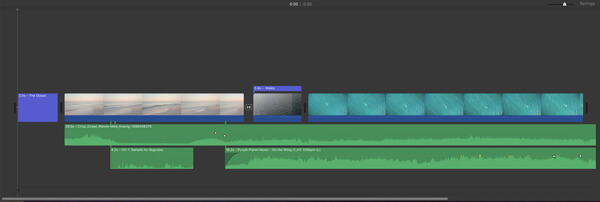
Na al uw bewerkingen kunt u klikken Deel pictogram in de rechterbovenhoek en selecteer vervolgens het Bestand keuze. Kies een geschikt uitvoerformaat, resolutie en kwaliteit, hernoem het bestand en sla de samengevoegde video vervolgens op uw Mac op.
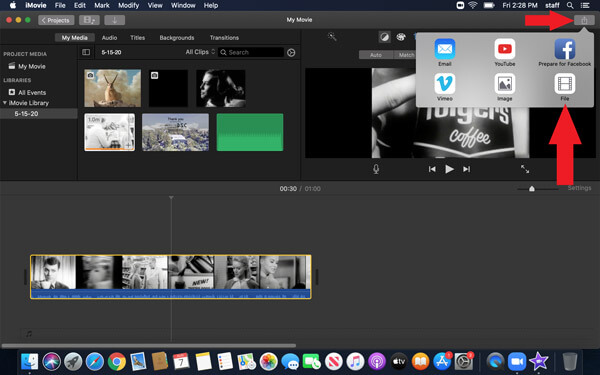
Als je de bewerkingsfuncties in iMovie wilt gebruiken, wil je deze niet missen gesplitst scherm.
Als u VLC op uw computer hebt geïnstalleerd, kunt u dit gebruiken om eenvoudig M4V-bestanden samen te voegen. VLC is een gratis en open-source mediaspeler met veel basisbewerkingsfuncties. Het is compatibel met Windows, macOS en Linux.
Open VLC Media Player op uw Windows-pc of Mac. Klik Media in de bovenste menubalk en kies vervolgens Open meerdere bestanden.
In de Media openen venster, klik op de Toevoegen knop om alle M4V-bestanden te laden die u wilt samenvoegen.
Klik op de Pijl naar beneden pictogram naast de Toneelstuk en selecteer vervolgens de Overzetten optie uit de vervolgkeuzelijst. Klik op de knop Converteren.
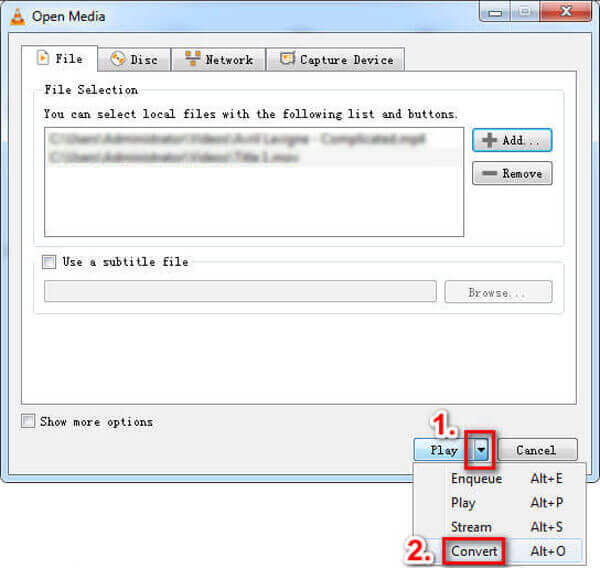
Aangepaste meer conversieopties volgens uw behoefte. Klik daarna Begin knop om het samenvoegen van M4V-bestanden te starten.
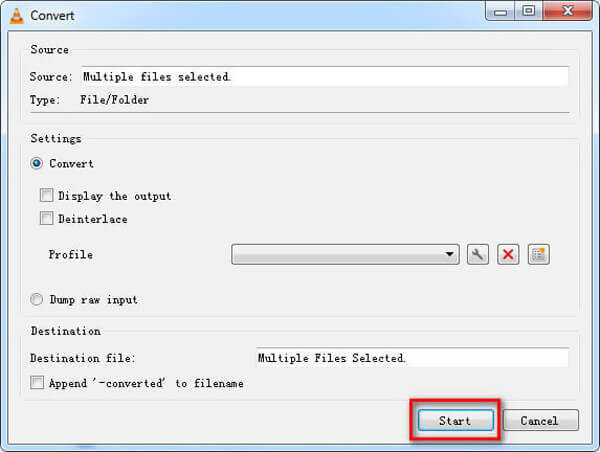
Naast de bovenstaande methoden kunt u ook de professionele video-editor en conversiesoftware gebruiken, Videoconverter Ultieme om M4V-bestanden op een Mac- of Windows-computer samen te voegen.
Download, installeer en voer deze M4V-fusietool gratis uit op uw computer. Klik Bestanden toevoegen knop om uw M4V-clips te importeren.

Kruis de ... aan Samenvoegen tot een bestand doos voor Alles omzetten knop rechtsonder. Voordat u M4V-clips samenvoegt, kunt u de bewerkingsfuncties gebruiken om video's en aangepaste uitvoereffecten te bewerken. Hier kunt u gebruik van maken Snee functie om ongewenste video-inhoud te verwijderen.

Kies het juiste uitvoerformaat uit de Alles converteren naar. Klik op de Alles omzetten knop om te beginnen met het samenvoegen van M4V-bestanden tot één.

Kan ik M4V-bestanden op Mac samenvoegen met QuickTime?
Ja. U kunt QuickTime Player op uw Mac gebruiken om M4V-bestanden samen te voegen. Open een M4V-video in QuickTime, sleep het andere M4V-bestand naar het afspeelvenster en klik vervolgens op de knop Gereed om M4V-bestanden samen te voegen met behulp van QuickTime.
Kan ik M4V-bestanden samenvoegen in HandBrake?
HandBrake is een populaire gratis videotranscoder en converter. Het is voornamelijk ontworpen om videobestanden te converteren. Je kunt het niet gebruiken om video's te combineren.
Welk programma opent M4V-bestanden?
M4V is een soort Apple-videoformaat dat standaard kan worden ondersteund door iTunes en Apple QuickTime Player. Bovendien kunt u een aantal populaire mediaspelers van derden gebruiken, zoals VLC, RealPlayer, MPlayer, DivX Plus Player en meer om M4V-bestanden gemakkelijk te openen.
Hier in dit bericht kun je vier eenvoudige methoden leren lid worden van M4V-bestanden. Of u nu een Mac of een Windows 11/10/8/7 pc gebruikt, u kunt een geschikte M4V-fusietool vinden om videoclips met hoge kwaliteit te combineren.
Meer lezen
Beste gratis M4V-speler voor Windows/Mac/iOS/Android die u niet mag missen
Als u problemen ondervindt met iTunes of QuickTime Player kan M4V niet openen, kunt u hier de beste gratis M4V-speler downloaden om M4V-bestanden soepel af te spelen. Het is niet nodig om M4V-codec te installeren of M4V naar MP4 te converteren.
Ultieme gids voor het converteren van M4V naar MP4
Is M4V hetzelfde als MP4? Hoe converteer ik M4V naar MP4 op Windows? Is er een gratis M4V naar MP4-converter voor Mac? Dit bericht deelt 5 eenvoudige manieren om M4V naar MP4 te converteren op Mac, Windows PC en gratis online.
Voeg AVI-videobestanden gratis online samen in 1 minuut
Hoe combineer je AVI-bestanden tot één bestand als je twee of meerdere AVI-videobestanden hebt die wachten om gecombineerd te worden? Dit artikel geeft je twee efficiënte methoden.
De beste manier om Blu-ray naar M4V te converteren
Hoe Blu-ray naar M4V converteren? Deze gids laat u de eenvoudigste manier zien om Blu-ray-schijven of -mappen gratis naar M4V te rippen met de beste Blu-ray Ripper-freeware.